Hướng dẫn chi tiết cách cài đặt và sử dụng WP Rocket – plugin premium mạnh mẽ có khả năng tăng tốc thời gian tải cho website WordPress mà bạn không thể bỏ qua.
Contents
- Hướng dẫn cài đặt WP Rocket
- Hướng dẫn cách sử dụng WP Rocket
- (1) Dashboard – Bảng điều khiển
- (2) Cache – Bộ nhớ cache
- (3) File Optimization – Tối ưu hóa tập tin
- (4) Media – Thư viện hình ảnh
- (5) Preload – Tải trước
- (6) Advanced Rules – Quy tắc nâng cap
- (7) Database – Cơ sở dữ liệu
- (8) CDN – Mạng phân phối nội dung
- (9) Heartbeat – Chức năng tự động của WordPress
- (10) Tools – Cộng cụ khác
Hướng dẫn cài đặt WP Rocket
Để bắt đầu sử dụng plugin WP Rocket, trước tiên, các bạn cần phải cài đặt và kích hoạt nó. Vì plugin này không có sẵn trên kho plugin của WordPress.Org nên các bạn phải upload để cài đặt.
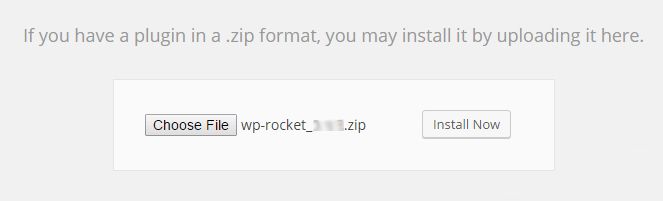
Lưu ý: Sau khi kích hoạt WP Rocket, hãy vô hiệu hóa và xóa các plugin hỗ trợ tạo cache, minify dữ liệu, lazyload… mà bạn đã cài đặt trước đó.
Truy cập vào Settings => WP Rocket. Tại đây, các bạn sẽ tiến hành thiết lập thêm một số tùy chọn khác cho WP Rocket. Còn những tính năng cơ bản, WP Rocket đã tự động kích hoạt ngay sau khi bạn active plugin này.
Hướng dẫn cách sử dụng WP Rocket
(1) Dashboard – Bảng điều khiển
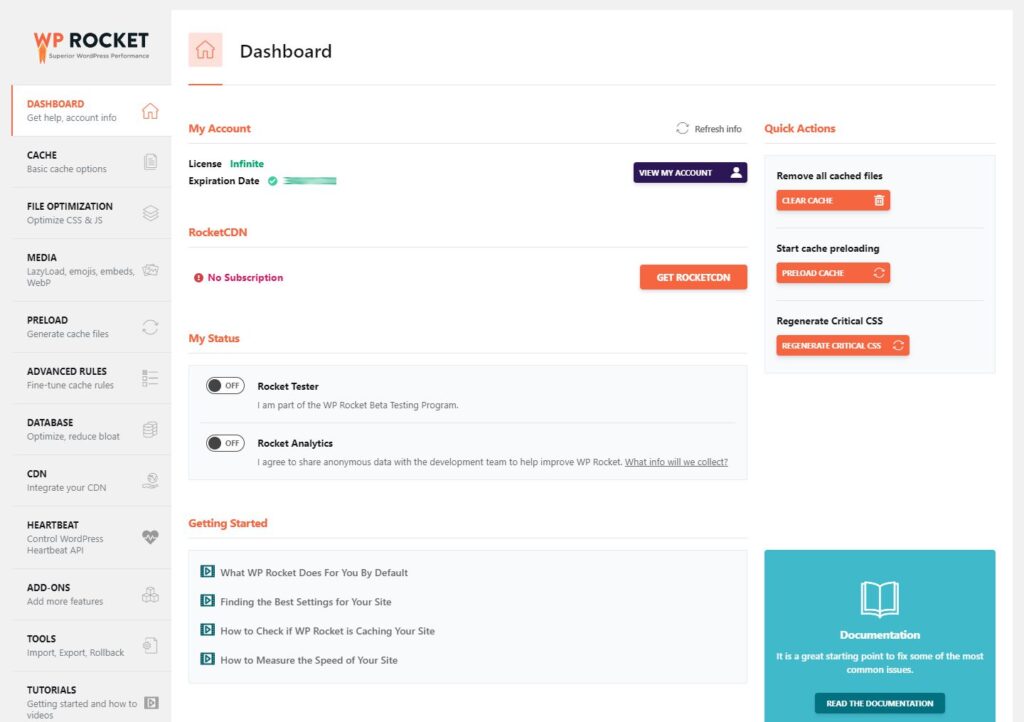
- Clear Cache: Xóa toàn bộ file cache.
- Preload Cache: Tạo mới lại file cache.
- Regenerate Critical CSS: Tạo mới CSS quan trọng.
(2) Cache – Bộ nhớ cache
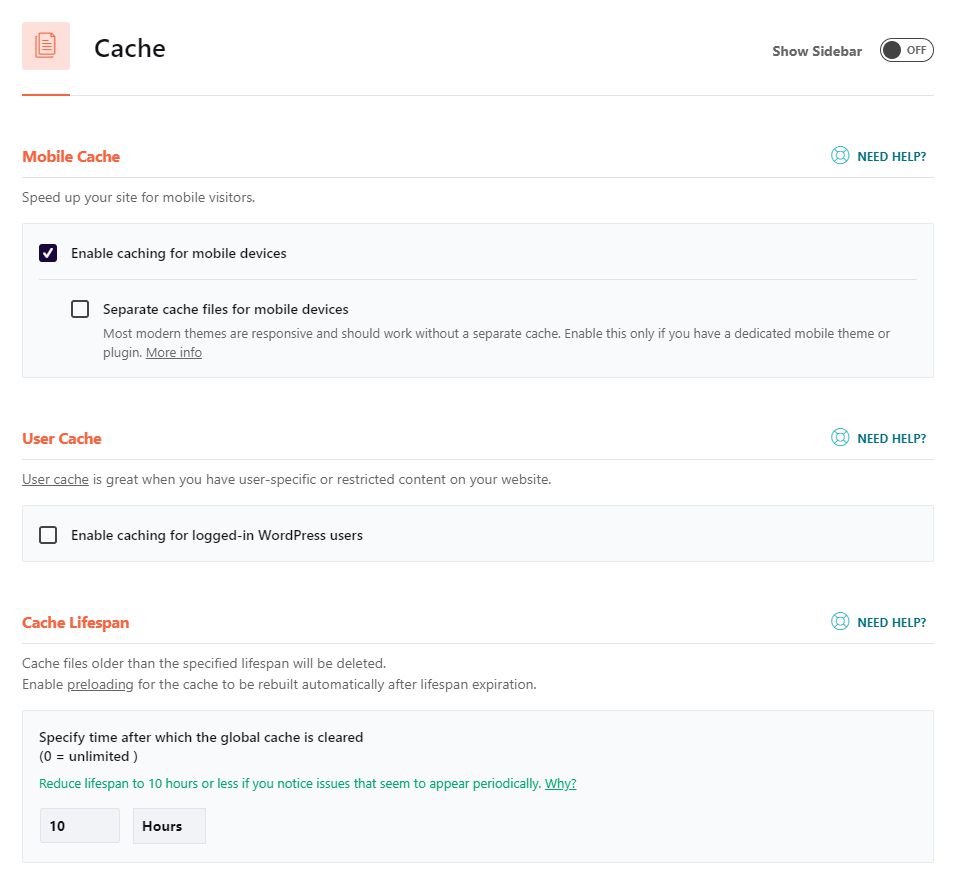
- Enable caching for mobile devices: Kích hoạt tính năng cache cho thiết bị di động.
- Separate cache files for mobile devices: Tách riêng các files cache dành cho thiết bị di động và máy tính. Nếu giao diện của bạn có khả năng responsive thì không nên tick vào mục này.
- Enable caching for logged-in WordPress users: Bật tính năng cache cho người dùng đã đăng nhập.
- Specify time after which the global cache is cleared (0 = unlimited): Thiết lập thời gian tự động xóa toàn bộ cache web, để giá trị là 0 nếu bạn muốn tắt tính năng này.
(3) File Optimization – Tối ưu hóa tập tin
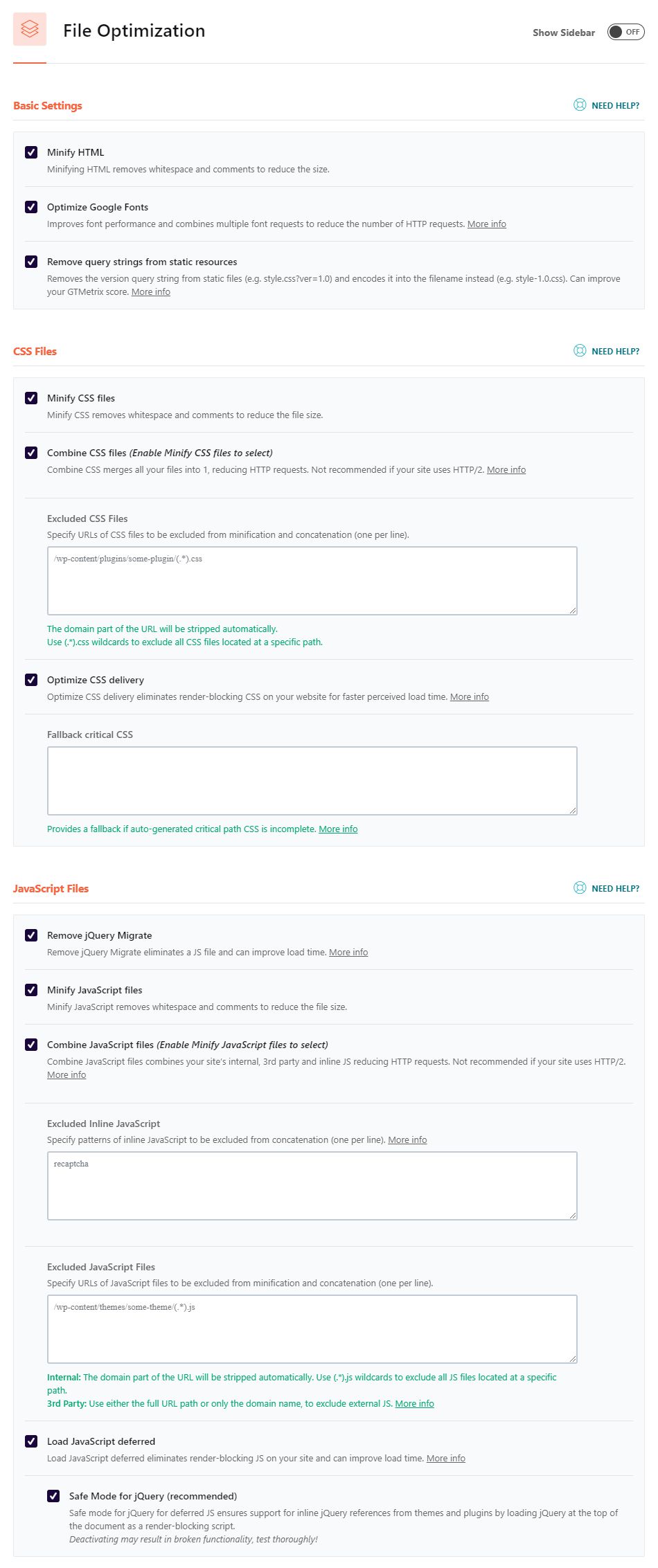
- Minify HTML: Nén HTML.
- Combine Google Fonts files: Gộp các file Google Fonts.
- Remove query strings from static resources: Loại bỏ query strings khỏi các file JS, CSS.
- Minify CSS files: Nén file CSS.
- Combine CSS files (Enable Minify CSS files to select): Gộp chung các file CSS lại thành một, yêu cầu phải kích hoạt tính năng Minify CSS files trước. Tính năng này không nên bật nếu website của bạn có hỗ trợ HTTP/2.
- Excluded CSS Files: Loại bỏ các file CSS mà bạn không muốn nén và gộp, giúp giải quyết tình trạng vỡ giao diện.
- Optimize CSS delivery: Tối ưu hóa việc hiển thị của các file CSS, giúp bạn khắc phục lỗi CSS chặn hiển thị nội dung trên Google PageSpeed Insights.
- Remove jQuery Migrate: Loại bỏ một tệp JS và có thể cải thiện thời gian tải.
- Minify JavaScript files: Nén file JS.
- Combine JavaScript files (Enable Minify JavaScript files to select): Gộp chung các file JS lại thành một, yêu cầu phải kích hoạt tính năng Minify JavaScript files trước. Tính năng này không nên bật nếu website của bạn có hỗ trợ HTTP/2.
- Excluded JavaScript Files: Loại bỏ các file JS mà bạn không muốn nén và gộp, giúp giải quyết tình trạng vỡ giao diện và lỗi tính năng.
- Load JavaScript deffered: Tối ưu hóa việc load các file JS, giúp bạn khắc phục lỗi JS chặn hiển thị nội dung trên Google PageSpeed Insights.
- Safe Mode (recommended): Xuất hiện nếu bạn kích hoạt tính năng Load JavaScript deffered. Nên tick vào mục này để các file jQuery được load trước, hạn chế tình trạng vỡ giao diện và lỗi tính năng.
Note: Các bạn cứ thoải mái test thử các tính năng trong tab này. Nếu website bị lỗi, chỉ cần tắt tính năng mà bạn vừa kích hoạt và xóa cache đi là được.
(4) Media – Thư viện hình ảnh
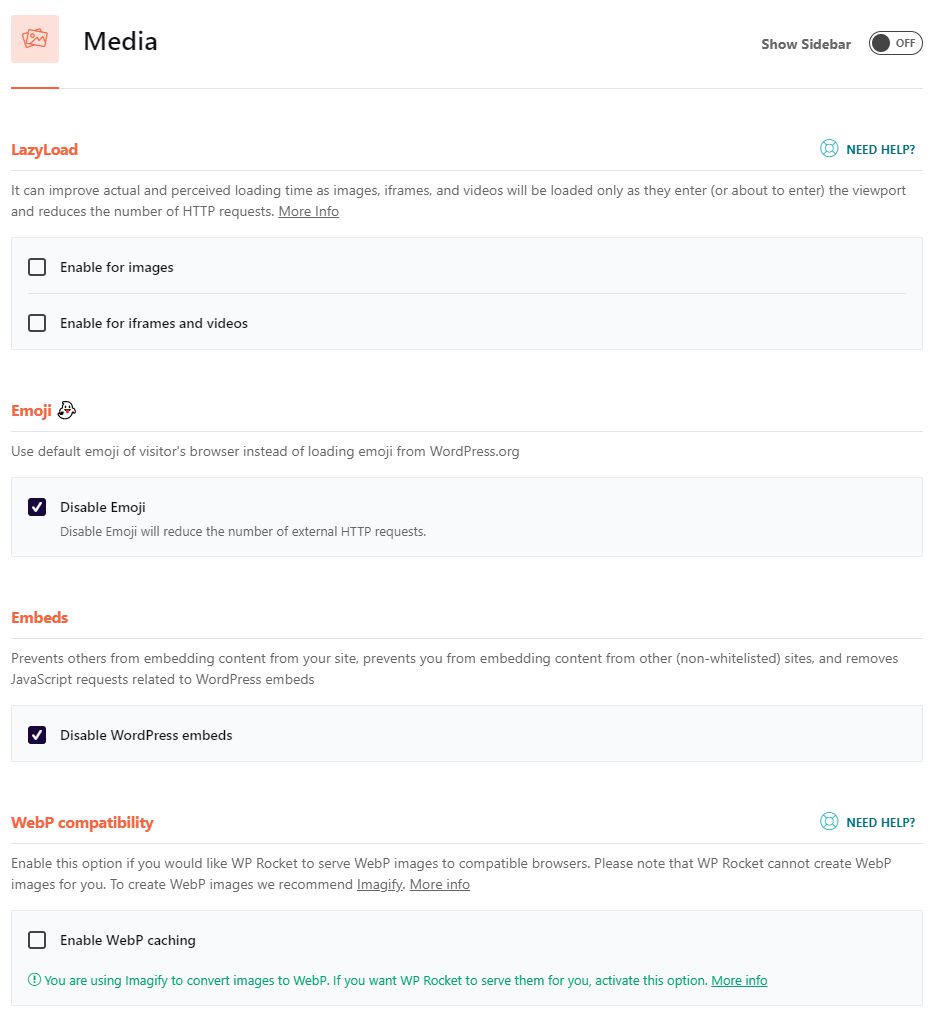
- Enable for images: Bật tính năng lazyload cho hình ảnh.
- Enable for iframes and videos: Bật tính năng lazyload cho iframe và video.
- Disable Emoji: Vô hiệu hóa Emoji (biểu tượng cảm xúc trong WordPress).
- Disable WordPress embeds: Vô hiệu hóa Embed Script.
- Enable WebP caching: Kích hoạt cache ảnh WebP (Để tạo hình ảnh WebP, chúng tôi khuyên bạn nên sử dụng Imagify.)
(5) Preload – Tải trước
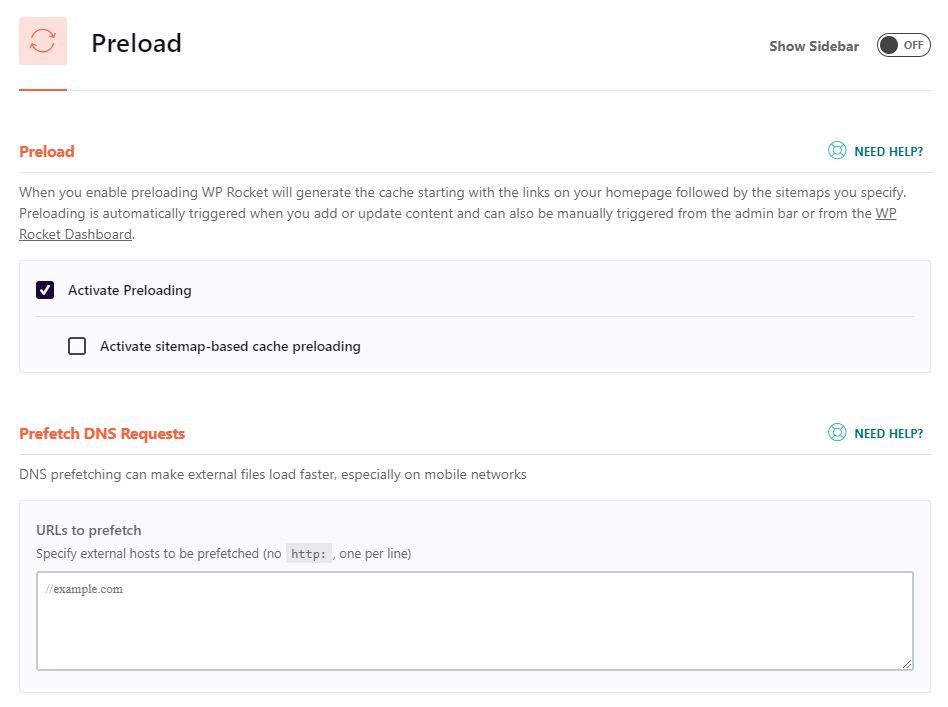
- Active Preloading: Kích hoạt tính năng tải trước.
- Activate sitemap-based cache preloading: Kích hoạt tính năng tải trước theo XML Sitemaps.
- URLs to prefetch: Tìm nạp trước DNS (DNS prefetch) có thể làm cho các tập tin nằm ngoài host tải nhanh hơn, đặc biệt là trên mạng di động. Nhập URL của các tập tin bạn muốn prefetch vào mục này.
(6) Advanced Rules – Quy tắc nâng cap
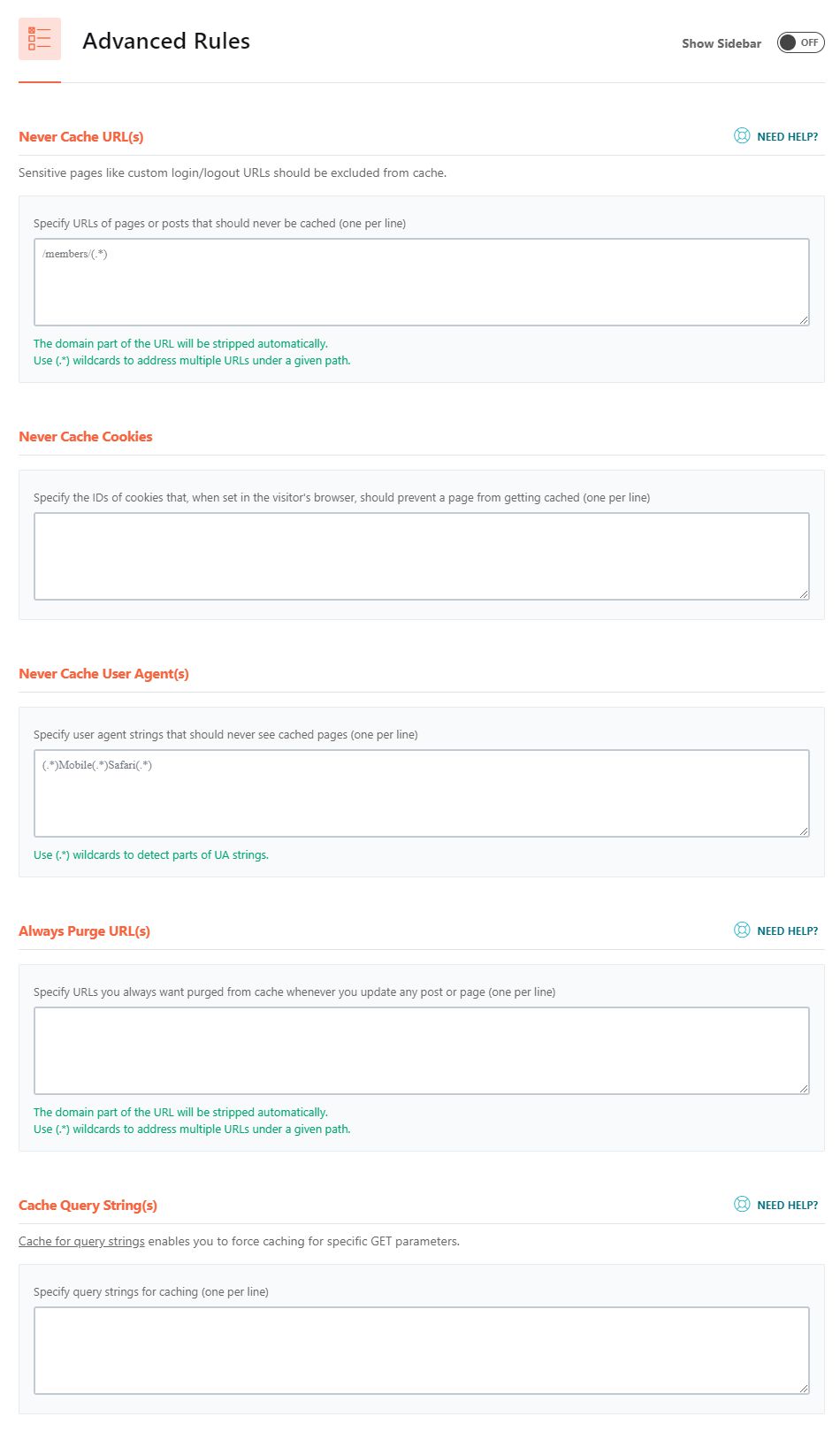
- Never Cache URL(s): Điền những URL mà bạn không muốn cache.
- Never Cache Cookies: Điền ID của những cookies mà bạn không muốn cache.
- Never Cache User Agent(s): Điền chuổi của những user agent mà bạn không muốn cache.
- Always Purge URL(s): Điền những URL mà bạn muốn xóa cache khi đăng tải hoặc cập nhật bài viết.
- Cache Query String(s): Điền những query string mà bạn muốn cache.
(7) Database – Cơ sở dữ liệu
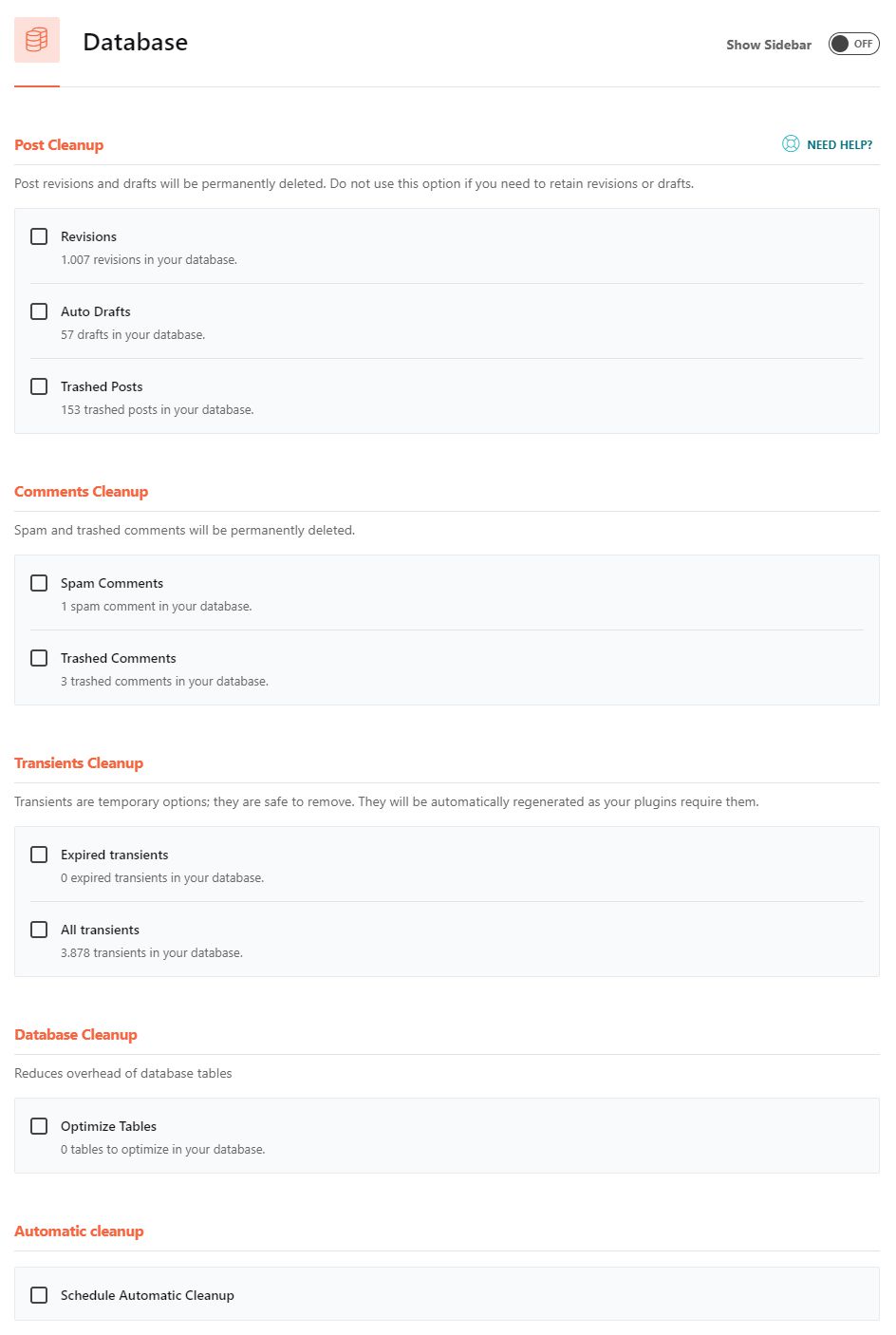
Trước khi thực hiện chức năng này, bạn cần phải backup dữ liệu trước tránh các phát sinh lỗi ngoài ý muốn (Xem hướng dẫn backup cho WordPress Hosting tại đây).
- Revisions: Xóa các bản sửa đổi.
- Auto Drafts: Xóa các bản nháp được lưu tự động.
- Trashed Posts: Xóa các bài viết rác (trong mục Trash).
- Spam Comments: Xóa các bình luận spam.
- Trashed Comments: Xóa các bình luận rác (trong mục Trash).
- Expired transients: Xóa các transient đã hết hạn.
- All transients: Xóa tất cả các transient.
- Optimize Tables: Tối ưu các bảng trong database.
- Schedule Automatic Cleanup: Thiết lập dọn dẹp database theo chu kỳ hàng ngày, hàng tuần hoặc hàng tháng.
(8) CDN – Mạng phân phối nội dung
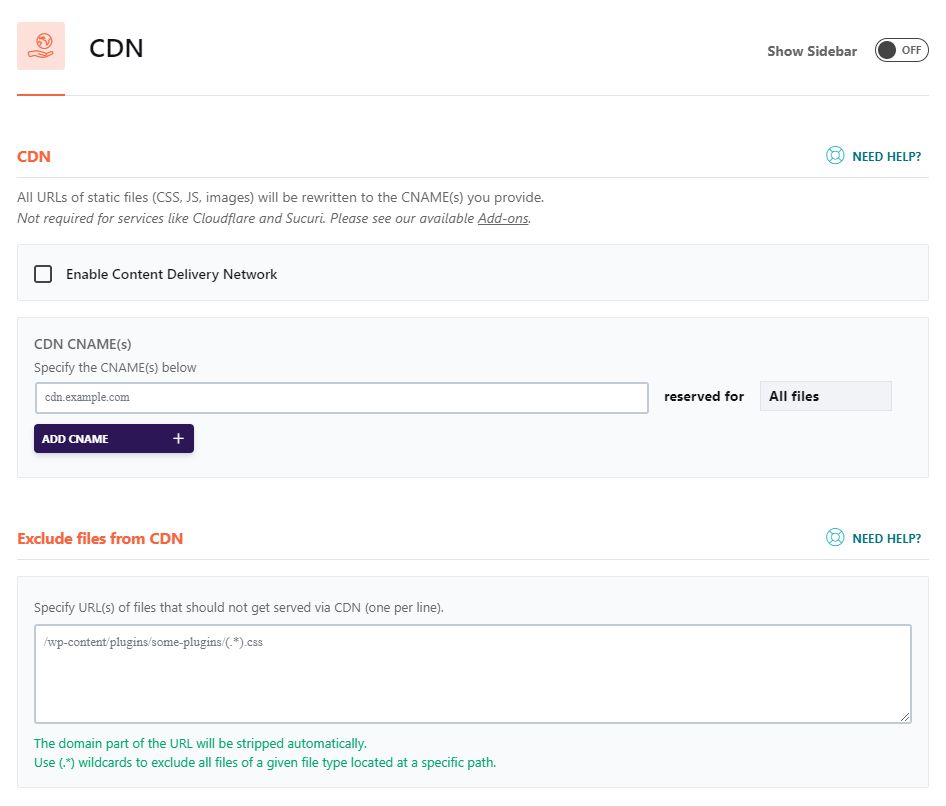
- Enable Content Delivery Network: Kích hoạt tính năng này nếu website của bạn sử dụng CDN (MaxCDN, KeyCDN…). Nếu bạn sử dụng CloudFlare thì không cần kích hoạt.
- CDN CNAME(s): Điền link CDN của bạn vào đây, chẳng hạn như cdn.example.com. Ngoài ra còn có tùy chọn cho phép bạn chạy toàn bộ file, chỉ hình ảnh, CSS và JS, chỉ JS hoặc chỉ CSS trên CDN.
- Exclude files from CDN: Điền URL của những file mà bạn không muốn chạy trên CDN.
(9) Heartbeat – Chức năng tự động của WordPress
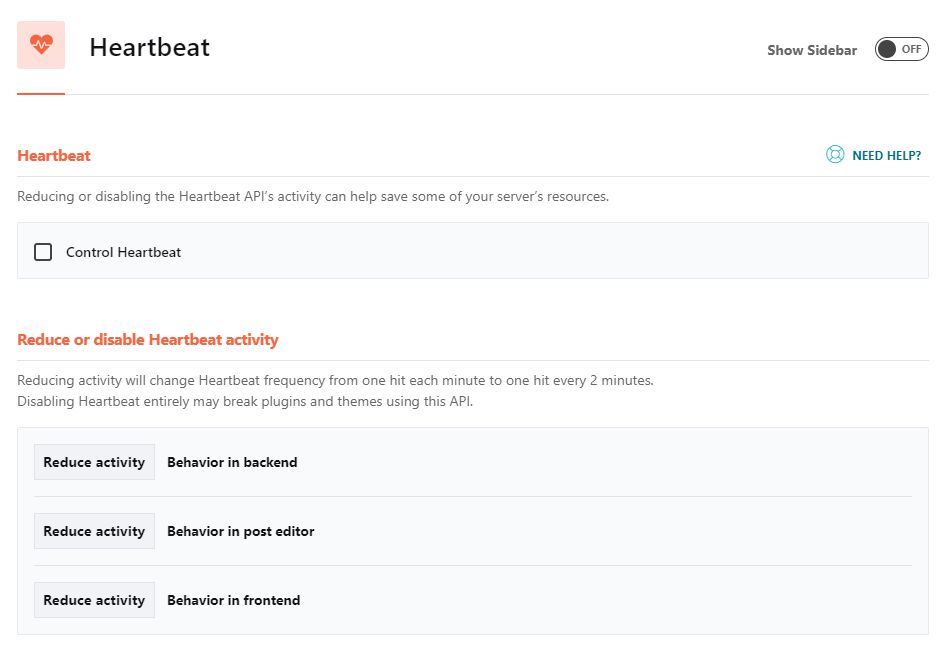
Chức năng này có thể thay đổi cấu trúc của website, bạn nên cân nhắc khi sử dụng chức năng này.
Control Heartbeat: Giảm hoặc vô hiệu hóa các hoạt động API, có thể giúp hạn chế sử dụng tài nguyên trên máy chủ của bạn.
- Behavior in backend: Giao diện quản trị
- Behavior in post editor: Công cụ soạn thảo
- Behavior in frontend: Giao diện cho người dùng
- Reduce activity: Giảm hoạt động (khuyên dùng)
- Do not limit: Không giới hạn
- Disable: Vô hiệu hòa
(10) Tools – Cộng cụ khác
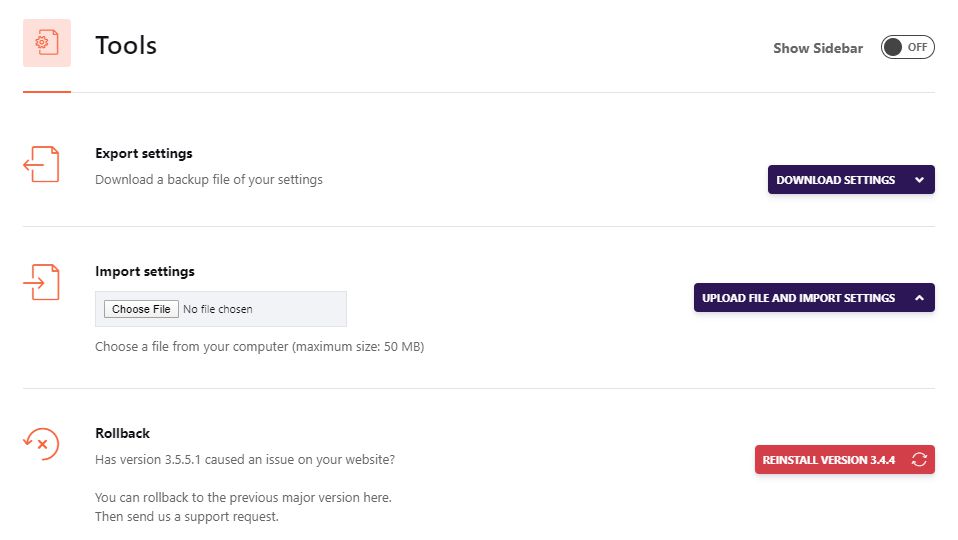
- Export settings: Cho phép bạn download file cấu hình plugin WP Rocket về máy tính. Bạn có thể sử dụng file này để thiết lập nhanh plugin WP Rocket trên các website khác.
- Import settings: Cho phép bạn upload file cấu hình plugin WP Rocket từ máy tính lên.
- Rollback: Tính năng này sẽ cho phép bạn hạ cấp WP Rocket về phiên bản cũ hơn trong trường hợp phiên bản hiện tại bị lỗi hoặc không tương thích với website.
Cuối cùng, click vào nút Save Changes để lưu toàn bộ các thiết lập.
Chúc bạn thành công!
Mọi người cũng tìm kiếm: wp rocket, cau hinh wp rocket, plugin wp rocket, wprocket, wp rocket là gì, rocket plugin, wp-rocket, xóa cache wordpress, plugin wp-rocket, wp rocket plugin.

